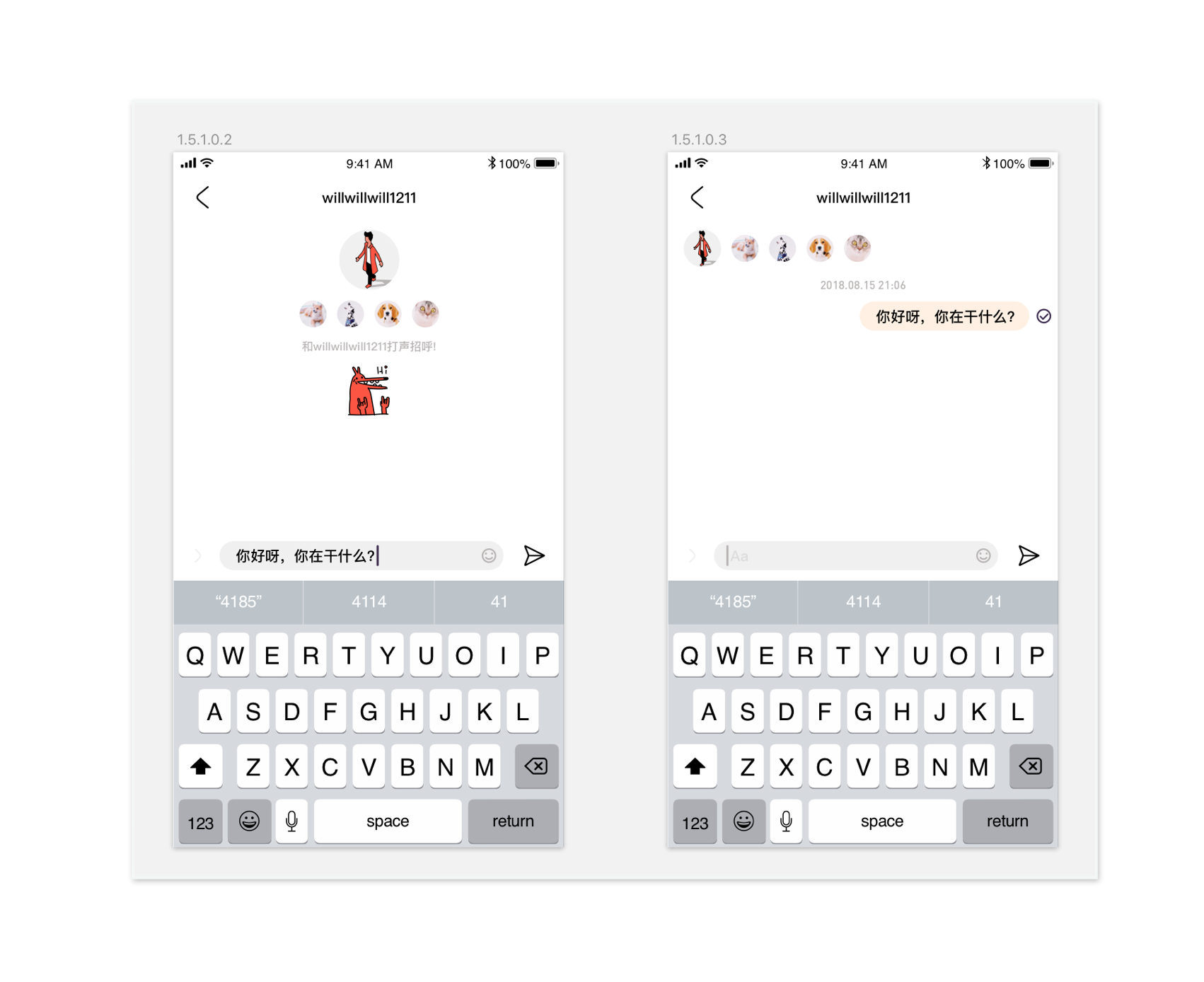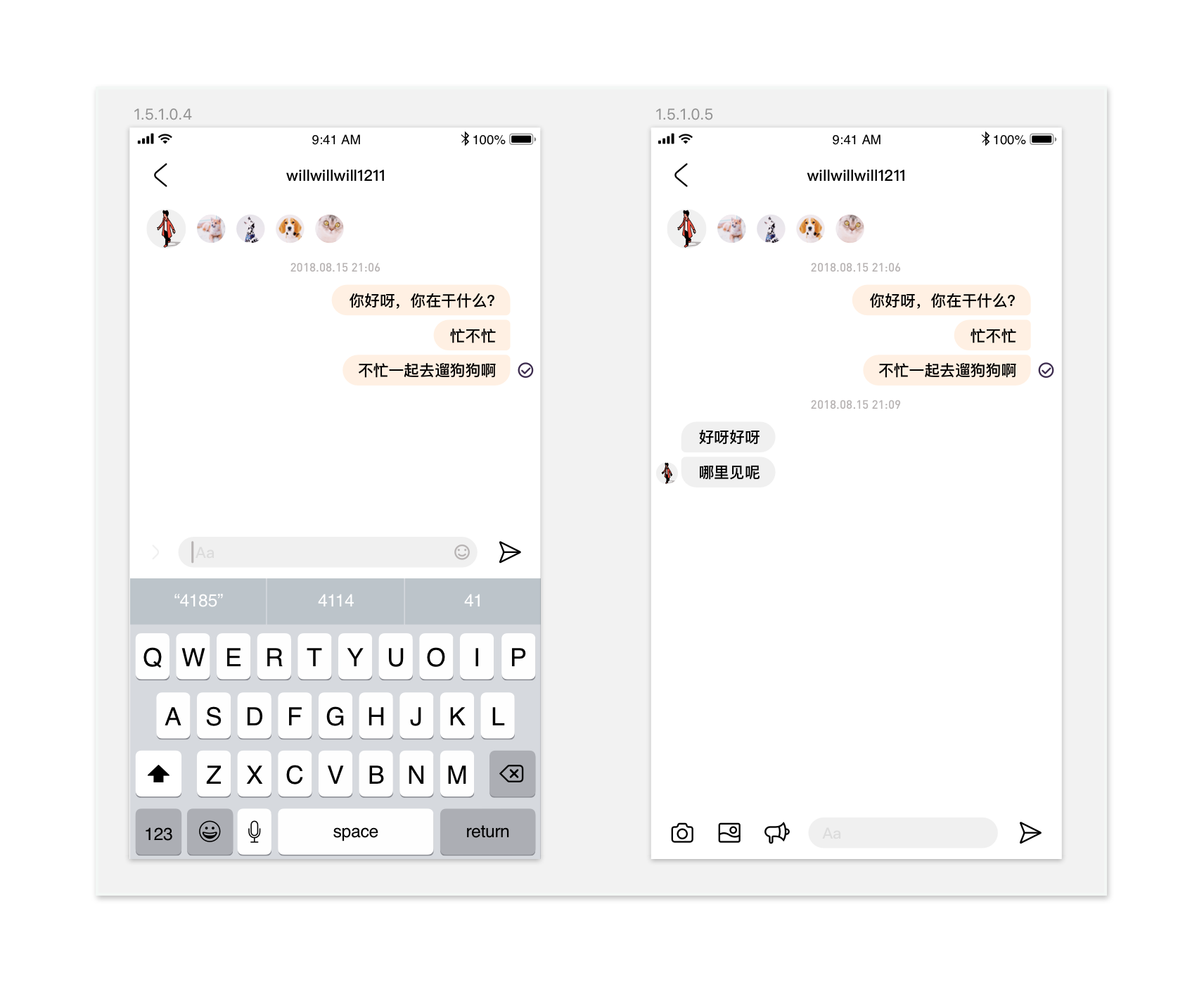搞事情系列文章主要是为了继续延续自己的 “T” 字形战略所做,同时也代表着毕设相关内容的学习总结。本文章是快速对接即时通讯完成需求,主要是记录在集成即时通讯的过程中遇到的一些问题和总结。
前言 接入即时通讯是大一的比赛作品“大学+ ”,当时和另外一个小伙伴一起写下第一行代码,到靠着这个作品砍下了一些小奖,同时也让当时的自己快速的入门了与 iOS 开发相关一部分内容。
现在要在毕设中同样接入 IM,调研了目前比较流行的 IM 服务提供商后,最终选择了融云 负责即时聊天业务。在调研的过程中除了能够提供稳定的基础聊天服务,最好还要有个 UIKit,因为自己的时间并不多,想着直接在 IM 服务提供商所带的 UIKit 做二次开发。
IM 服务提供商调研 阿里云 不知为何,我对阿里云的产品总是提不起来兴趣。最开始是接入了阿里云短信做验证码,在对接的过程中我不是很喜欢阿里云的做法,阿里云短信的 server SDK 只提供一个跟运营商的通道,至于短信验证码的内容,需要我们自己做维护,包括验证码的生成、匹配和过期。
而相对我之前一直在使用 mob 来说,同样可以选择 client 触发短信验证码的发送,而 server 要做的事情仅仅只是匹配而已,不需要对验证码的生成和过期做处理。
当然这一点看法智者见智,对于我个人来说,短信验证码并不是核心业务,虽然整个对接过程也不复杂,但整体情况对比来看我不是很舒服。最重要的是如果你要测试阿里云短信必须得先充钱,这其实就陷入了一个死循环“我的逻辑还没跑通,凭什么先交钱?不交钱怎么开通服务?”,一条短信虽然也没几个钱,但确实会让人不太爽。反观 mob 提供了开发环境每天 20 条免费短信用于测试。
经过接入阿里云短信的过程后,我对阿里云系产品就失去了兴趣,包括阿里云通信。
腾讯云 在调研腾讯云 IM 的过程中,官网上的这句宣传语真是直击内心。
腾讯是国内最大也是最早的即时通讯开发商,QQ 和微信已经成为每个互联网用户必不可少的应用。现在,腾讯将高并发、高可靠的即时通讯能力进行开放,开发者可以很容易的根据腾讯提供的 SDK 将即时通讯功能集成入 App 中。
这还有什么好挑的?当时决定立马接入,其它不调研了。
文档??? 腾讯云通信的 iOS SDK 应该是去年 8 月份左右做了更新,感觉很踏实。当初始化完 AppKey 后准备接入“消息列表 VC”时我死活找不到官网文档上描述的类。
后来我怀疑估计是偶然问题,凭着自己的经验,猜出了正确的“消息列表 VC”类,并成功的初始化,接着开始对接“会话界面 VC”,也就是 AddC2CController,一开始 Xcode 并没有进行代码补全的提示,以为是 Xcode 本身的问题,开始的清缓存、重启 Xcode 等操作,把工程恢复到了最佳,可当我最后一次敲下 AddC2CController 时,依然没有提示。
翻了一遍 pods 中 TUIKit 中的所有类,惊奇的发现居然没有 AddC2CController 这个类!反复从官方文档中上下求索,可最终的结果是,我又凭着自己的经验找到了相似的类名,但初始化完成后,并不是我想要的结果,总不能把所有类都初始化一遍吧?
最后无法忍受,很不开心的发了工单。等待了一个星期后,文档依旧没有更新,我彻底放弃了。刚才又去看了一眼,嗯,依旧没有更新……
网易云信 个别大佬不推荐使用,据说要凉了,那我就算了吧。
leanCloud 之前就听说了 leanCloud 全家桶很香。本来也打算上 leanCloud 全家桶,但粗略的文档看过去怎么好像都跟其云数据库绑定到了一起,跟之前大一时我和另外一个小伙伴不会写数据库,使用了当时比较火的云数据库提供商 Bmob 做法类似,再加上被前面腾讯云搞得有些疲惫了,对全新事物已经很难提起兴趣了,只想着能够越快解决这个问题就好。
融云 最后再三思考后,还是回到了融云上。刚开始也确实打算直接使用融云的 UIKit,但仔细对比了融云 UIKit 能够提供定制化的地方和 UI 设计图最终的效果差距甚远,遂放弃,准备只接入融云的核心通信库,使用第三方 IM UI 库完成。
UI 库调研 最开始我是想省事直接用 IM 服务提供商的 UIKit,但在看过了腾讯云和融云提供的 UI 定制太局限了,而且不管怎么做,都很难复刻出跟设计图一样的效果。
MessagerKit github 地址:https://github.com/steve228uk/MessengerKit 。
一开始看上了这个库,基本上把大部分功能都实现了,但是跟设计图上的一些细节还是有差距,比如说需要自己的做拓展支持语音、地图等自定义消息体、消息体框特殊圆角。这部分工作是清明节回家做的,整体上对接完成后其实还算 OK。
MessageKit 直到有一天中午,突然看到了 MessageKit 这个库!几乎完成了所有功能,把我开心坏了!立马着手开始全部切换。
等到调好了一切细节后,发现这个库有一个坑爹的地方,点击输入框整个聊天界面的 collectionView 会上移一个固定距离,不管我怎么调,甚至把官方 demo 放到我的工程里也同样会出现这个问题,继续折腾了将近一个小时后,放弃了。无缘无故用户在点击输入框的时候整个聊天界面多往上移动大概 40px 的距离,不能忍。
MessagerKit 嗯,我又换回来了 😅,最终决定还是用回第一次的库。来来回回将近三四天的时间都在切换这两个 UI 库上,基本上都是快写完了才发现有些奇怪的地方,然后全部推翻再重来。
接入融云 首先按照融云的官方文档进行账号的注册和应用的创建。拿到 Appkey,集成 RongCloudIM/IMLib 到工程中。
登录 官方文档并不推荐在客户端生成 token 进行融云 SDK 的登录,因为生成 token 的过程涉及到的 AppSecret 的固定,如果 app 被反编译则有极大可能导致泄漏。但是如果你心够大或者只是做个 demo 玩玩,在客户端本地请求生成 token 也不是不可以,以下是基于融云 server python sdk 的 token 生成代码:
1 2 3 4 5 6 7 8 9 10 11 12 13 14 15 16 17 18 19 20 21 22 23 24 25 @decorator.request_methon('GET' @decorator.request_check_args([] ) def getRCToken (request ): from rongcloud import RongCloud uid = request.GET.get('uid' ) nick_name = request.GET.get('nick_name' ) app_key = settings.RC_APP_KEY app_secret = settings.RC_APP_SECRET rcloud = RongCloud(app_key, app_secret) r = rcloud.User.getToken(userId=uid, name=nick_name, portraitUri='https://avatars0.githubusercontent.com/u/15074681?s=460&v=4' ) r_json = eval (str (r.response.content, encoding='utf-8' )) if r_json['code' ] == 200 : json = { 'token' : r_json['token' ] } return utils.SuccessResponse(json, request) else : masLogger.log(request, 2333 , str (r.response.content, encoding='utf-8' )) return utils.ErrorResponse(2333 , 'RCToken error' , request)
在客户端上进行请求生成 token 的接口即可
发送消息 发送消息主要是使用如下方法:
1 2 3 4 5 6 7 - (RCMessage *)sendMessage:(RCConversationType)conversationType targetId:(NSString *)targetId content:(RCMessageContent *)content pushContent:(NSString *)pushContent pushData:(NSString *)pushData success:(void (^)(long messageId))successBlock error:(void (^)(RCErrorCode nErrorCode, long messageId))errorBlock;
关于该方法的使用在注释中已经写的很明白,我们需要做的就是把它进行一个封装,使其对外更好的使用:
1 2 3 4 5 6 7 8 9 10 11 12 13 14 15 16 17 func sendText (textString : String , userID : String , complateHandler : @escaping ((Int ) -> Void ), failerHandler : @escaping ((RCErrorCode ) -> Void )) { let text = RCTextMessage (content: textString) RCIMClient .shared()? .sendMessage(.ConversationType_PRIVATE , targetId: userID, content: text, pushContent: nil , pushData: nil , success: { (mesId) in complateHandler(mesId) }, error: { (errorCode, mesId) in failerHandler(errorCode) }) }
以上为发送文本消息的方法。需要注意的是,在调用该方法之前必须确定要消息体的类型等前置条件,必须得先确定要发送的消息体类型来调用不同的方法,比如图片、语音和视频等,包括自定义消息体,地图等。
接收消息 关于消息的接收,融云并没有限制消息监听器的类型,只要你是 NSObject 子类就可以实现代理方法接收消息。所以,我把消息接收稍微封装了一下:
1 2 3 4 5 6 7 8 9 10 11 12 13 14 15 16 17 18 19 20 21 22 extension PJIM : RCIMClientReceiveMessageDelegate { func onReceived (_ message : RCMessage !, left nLeft : Int32 , object : Any ! ) { print (message.objectName) switch message.objectName { case "RC:TxtMsg" : let text = message.content as! RCTextMessage let m = Message (type: .text, textContent: text.content, audioContent: nil , sendUserId: message.senderUserId, msgId: message.messageId, msgDirection: message.messageDirection, msgStatus: message.sentStatus, msgReceivedTime: message.receivedTime, msgSentTime: message.sentTime) getMsg? (m) print (m.textContent! ) case "RCImageMessage" : break default : break } } }
其中 Message 是我根据业务自建的一个结构体,因为 RCMessage 的属性太多了,很多都用不到,当然你也可以选择不封装:
1 2 3 4 5 6 7 8 9 10 11 12 13 14 15 16 17 18 19 20 21 22 23 24 25 extension PJIM { enum MessageType { case text case audio } struct Message { var type: MessageType var textContent: String ? var audioContent: Data ? var sendUserId: String var msgId: Int var msgDirection: RCMessageDirection var msgStatus: RCSentStatus var msgReceivedTime: Int64 var msgSentTime: Int64 } struct MessageListCell { var avatar: Int var nickName: String var uid: String var message: Message ? } }
至此,我们通过了两个方法就完成了消息的发送和接收~可以愉快的玩耍一番了!
获取消息列表 如果你是免费用户,那么从融云获取消息列表只是本地数据,如果用户更换了设备、重装了 app 等都会导致消息列表的丢失 ;如果你是收费用户,从融云服务器上拉取到的消息列表貌似只有区区七天(再长也是多几天而已) ,所以如果对消息列表有追求的同学需要注意了。
我的消息列表还涉及到了用户信息的获取,这部分是异步请求,结合融云的同步获取本地消息列表,这就形成了一个异步操作保持顺序性的问题。为了到达“简洁”的操作,我只使用了“信号量”的方法完成。
1 2 3 4 5 6 7 8 9 10 11 12 13 14 15 16 17 18 19 20 21 22 23 24 25 26 27 28 29 30 31 32 33 34 35 36 37 38 39 40 41 42 43 44 45 46 47 48 49 50 51 52 53 54 55 56 57 58 func getConversionList (_ complateHandler : @escaping (([MessageListCell ]) -> Void )) { let cTypes = [NSNumber (value: RCConversationType .ConversationType_PRIVATE .rawValue)] let cList = RCIMClient .shared()? .getConversationList(cTypes) as? [RCConversation ] var msgListCells = [MessageListCell ]() guard cList != nil else { return complateHandler(msgListCells)} if cList? .count != 0 { var cIndex = 0 for c in cList! { let currentMessage = RCMessage (type: .ConversationType_PRIVATE , targetId: c.targetId, direction: c.lastestMessageDirection, messageId: c.lastestMessageId, content: c.lastestMessage) currentMessage? .sentTime = c.sentTime currentMessage? .receivedTime = c.receivedTime currentMessage? .senderUserId = c.senderUserId currentMessage? .sentStatus = c.sentStatus if currentMessage != nil { let message = getMessage(with: currentMessage! ) if message == nil { break } PJUser .shared.details(details_uid: c.targetId, getSelf: false , completeHandler: { let msgCell = MessageListCell (avatar: $0 .avatar! , nickName: $0 .nick_name! , uid: $0 .uid! , message: message! ) msgListCells.append(msgCell) if cIndex == cList! .count - 1 { var finalCells = [MessageListCell ]() for cell in cList! { _ = msgListCells.filter({ if $0 .uid == cell.targetId { finalCells.append($0 ) return true }; return false }) } complateHandler(finalCells) } cIndex += 1 }) { print ($0 .errorMsg) } } } } else { complateHandler(msgListCells) } }
PJIM 结合融云形成一个简单数据服务就写好了,通过单例在任何你想要进行消息的发送和接收,完整代码如下。其中有一部分是业务耦合较为严重的方法不方便展开,看着替换即可。
1 2 3 4 5 6 7 8 9 10 11 12 13 14 15 16 17 18 19 20 21 22 23 24 25 26 27 28 29 30 31 32 33 34 35 36 37 38 39 40 41 42 43 44 45 46 47 48 49 50 51 52 53 54 55 56 57 58 59 60 61 62 63 64 65 66 67 68 69 70 71 72 73 74 75 76 77 78 79 80 81 82 83 84 85 86 87 88 89 90 91 92 93 94 95 96 97 98 99 100 101 102 103 104 105 106 107 108 109 110 111 112 113 114 115 116 117 118 119 120 121 122 123 124 125 126 127 128 129 130 131 132 133 134 135 136 137 138 139 140 141 142 143 144 145 146 147 148 149 150 151 152 153 154 155 156 157 158 159 160 161 162 163 164 165 166 167 168 169 import Foundation@objc class PJIM : NSObject { var getMsg: ((Message ) -> Void )? private static let instance = PJIM () class func share () -> PJIM { return instance } override init () { super .init () RCIMClient .shared()? .setReceiveMessageDelegate(self , object: nil ) } func sendText (textString : String , userID : String , complateHandler : @escaping ((Int ) -> Void ), failerHandler : @escaping ((RCErrorCode ) -> Void )) { let text = RCTextMessage (content: textString) RCIMClient .shared()? .sendMessage(.ConversationType_PRIVATE , targetId: userID, content: text, pushContent: nil , pushData: nil , success: { (mesId) in complateHandler(mesId) }, error: { (errorCode, mesId) in failerHandler(errorCode) }) } func getConversionList (_ complateHandler : @escaping (([MessageListCell ]) -> Void )) { let cTypes = [NSNumber (value: RCConversationType .ConversationType_PRIVATE .rawValue)] let cList = RCIMClient .shared()? .getConversationList(cTypes) as? [RCConversation ] var msgListCells = [MessageListCell ]() guard cList != nil else { return complateHandler(msgListCells)} if cList? .count != 0 { var cIndex = 0 for c in cList! { let currentMessage = RCMessage (type: .ConversationType_PRIVATE , targetId: c.targetId, direction: c.lastestMessageDirection, messageId: c.lastestMessageId, content: c.lastestMessage) currentMessage? .sentTime = c.sentTime currentMessage? .receivedTime = c.receivedTime currentMessage? .senderUserId = c.senderUserId currentMessage? .sentStatus = c.sentStatus if currentMessage != nil { let message = getMessage(with: currentMessage! ) if message == nil { break } PJUser .shared.details(details_uid: c.targetId, getSelf: false , completeHandler: { let msgCell = MessageListCell (avatar: $0 .avatar! , nickName: $0 .nick_name! , uid: $0 .uid! , message: message! ) msgListCells.append(msgCell) if cIndex == cList! .count - 1 { var finalCells = [MessageListCell ]() for cell in cList! { _ = msgListCells.filter({ if $0 .uid == cell.targetId { finalCells.append($0 ) return true }; return false }) } complateHandler(finalCells) } cIndex += 1 }) { print ($0 .errorMsg) } } } } else { complateHandler(msgListCells) } } private func getMessage (with rcMessage : RCMessage ) -> Message ? { switch rcMessage.objectName { case "RC:TxtMsg" : let text = rcMessage.content as! RCTextMessage let m = Message (type: .text, textContent: text.content, audioContent: nil , sendUserId: rcMessage.senderUserId, msgId: rcMessage.messageId, msgDirection: rcMessage.messageDirection, msgStatus: rcMessage.sentStatus, msgReceivedTime: rcMessage.receivedTime, msgSentTime: rcMessage.sentTime) return m case "RCImageMessage" : break default : break } return nil } } extension PJIM : RCIMClientReceiveMessageDelegate { func onReceived (_ message : RCMessage !, left nLeft : Int32 , object : Any ! ) { print (message.objectName) switch message.objectName { case "RC:TxtMsg" : let text = message.content as! RCTextMessage let m = Message (type: .text, textContent: text.content, audioContent: nil , sendUserId: message.senderUserId, msgId: message.messageId, msgDirection: message.messageDirection, msgStatus: message.sentStatus, msgReceivedTime: message.receivedTime, msgSentTime: message.sentTime) getMsg? (m) print (m.textContent! ) case "RCImageMessage" : break default : break } } } extension PJIM { enum MessageType { case text case audio } struct Message { var type: MessageType var textContent: String ? var audioContent: Data ? var sendUserId: String var msgId: Int var msgDirection: RCMessageDirection var msgStatus: RCSentStatus var msgReceivedTime: Int64 var msgSentTime: Int64 } struct MessageListCell { var avatar: Int var nickName: String var uid: String var message: Message ? } }
UI 经过之前的一番调整,即时聊天的数据源都准备好了,接下来就是要画界面了。关于 UI 库的选择上文已经说明经过了几番折腾后,最终的选择是 MessengerKit 。因为 UI 实现都很普通,没什么可以做拓展的地方,以下是一些我任何值得关注的地方:
ViewModel 融云提供的 RCMessage 类结构和 MessengerKit 所要求的数据类型不一样,需要我们单独针对 MessengerKit 做一个 ViewModel 喂食。
发送者和接收者 MessengerKit 聊天气泡的切换是根据“发送者”和“接收者”的 id 进行的,我们需要处理好从融云拉取过来的消息列表,根据“发送者” id 和“接受者” id(也即 targetId)进行分割为不同的 section,以下是我的处理过程:
1 2 3 4 5 6 7 8 9 10 11 12 13 14 15 16 17 18 19 20 21 22 23 24 25 26 27 28 29 30 31 32 33 34 35 36 37 38 39 40 41 42 43 44 45 46 47 48 49 50 51 52 53 54 55 56 57 58 59 60 61 62 63 64 65 66 67 68 69 70 71 72 73 74 75 private func didSetMessageCell () { let badge = RCIMClient .shared()! .getUnreadCount(.ConversationType_PRIVATE , targetId: messageCell! .uid) if (badge != 0 ) { RCIMClient .shared()! .clearMessagesUnreadStatus(.ConversationType_PRIVATE , targetId: messageCell! .uid) UIApplication .shared.applicationIconBadgeNumber -= Int (badge) } titleString = messageCell! .nickName friendUser = ChatUser (displayName: messageCell! .nickName, avatar: UIImage (named: "\(messageCell! .avatar) " ), isSender: false ) meUser = ChatUser (displayName: PJUser .shared.userModel.nick_name! , avatar: UIImage (named: "\(PJUser.shared.userModel.avatar! ) " ), isSender: true ) func update (_ ms : [RCMessage ]) { var m_index = 0 var tempMsgs = [MSGMessage ]() var tempMsgUserId = messageCell? .uid messages.append(tempMsgs) for m in ms { let text = m.content as! RCTextMessage if tempMsgUserId != m.senderUserId { tempMsgs.removeAll() messages.append(tempMsgs) m_index += 1 tempMsgUserId = m.senderUserId } let c_m: MSGMessage ? if m.senderUserId != PJUser .shared.userModel.uid! { c_m = MSGMessage (id: m.messageId, body: .text(text.content), user: friendUser! , sentAt: Date (timeIntervalSince1970: TimeInterval (m.sentTime))) } else { c_m = MSGMessage (id: m.messageId, body: .text(text.content), user: meUser! , sentAt: Date (timeIntervalSince1970: TimeInterval (m.sentTime))) } RCIMClient .shared()? .setMessageSentStatus(m.messageId, sentStatus: .SentStatus_READ ) tempMsgs.insert(c_m! , at: 0 ) messages.insert(tempMsgs, at: m_index) messages.remove(at: m_index + 1 ) } messages.reverse() } let ms = RCIMClient .shared()? .getLatestMessages(.ConversationType_PRIVATE , targetId: messageCell? .uid, count: 30 ) as? [RCMessage ] if ms != nil { update(ms! ) DispatchQueue .main.async { self .collectionView.reloadData() DispatchQueue .main.async { self .collectionView.scrollToBottom(animated: false ) } } } else { RCIMClient .shared()? .getRemoteHistoryMessages(.ConversationType_PRIVATE , targetId: PJUser .shared.userModel.uid! , recordTime: 0 , count: 20 , success: { (messages: [RCMessage ]) in update(messages) } as? ([Any ]? ) -> Void , error: { (errorCode) in print (errorCode.rawValue) }) } }
消息推送 这部分融云文档写得很好了~记得在 Xcode 中把 Background Modes 的“远程推送”打开。·
总结 以上是我完成了一期 IM 过程中的思考和总结,解决问题的方法还有些许不足,吸取了之前的做其它产品的教训,本次严格遵循 “MVP” 的开发流程,小步快跑,一期工作主要是先跑起来,让其它小伙伴聊起来。